
컴퓨터나 노트북을 새로 샀다거나 속도가 느려져서 포맷을 하고 싶을 때 필요한게 부팅디스크인데요.
옛날에는 iso이미지를 만들어서 데몬툴즈를 이용해서 포맷을 한다던가 윈도우 설치를 했었는데, 요새는
마이크로소프트에서 윈도우10을 그냥 깔게 해주네요. 그렇다고 정품인증까지 해주는건 아닙니다.
마이크로소프트사에서 공짜로 다운로드 할 수 있게 해주니까 그런걸 잘 이용해야겠죠?
윈도우10 부팅디스크를 만들기 전에 준비해야 할게 있습니다.
바로 부팅디스크로 만들 USB메모리카드인데요, 최소 8GB 이상의 저장공간이 필요하니까 그 점 유의해주세요.
부팅디스크 만들기 전 준비사항
- USB메모리카드(8GB이상)

윈도우10 부팅디스크를 만들기 전에, 원활한 진행을 위해서 USB메모리카드를 포맷해줄겁니다.
저는 SanDisk 32GB짜리 USB메모리카드를 준비했어요. 8BG짜리도 충분하긴 하지만 이왕 사는거
다른 것에도 쓸 일이 있을까봐 조금 더 큰걸로 구매했습니다. 128BG이상은 굳이.... ^^;;
요 메모리카드를 컴퓨터에 꽂아주고 내컴퓨터에서 USB메모리카드 저장공간을 오른쪽 클릭해줍니다.
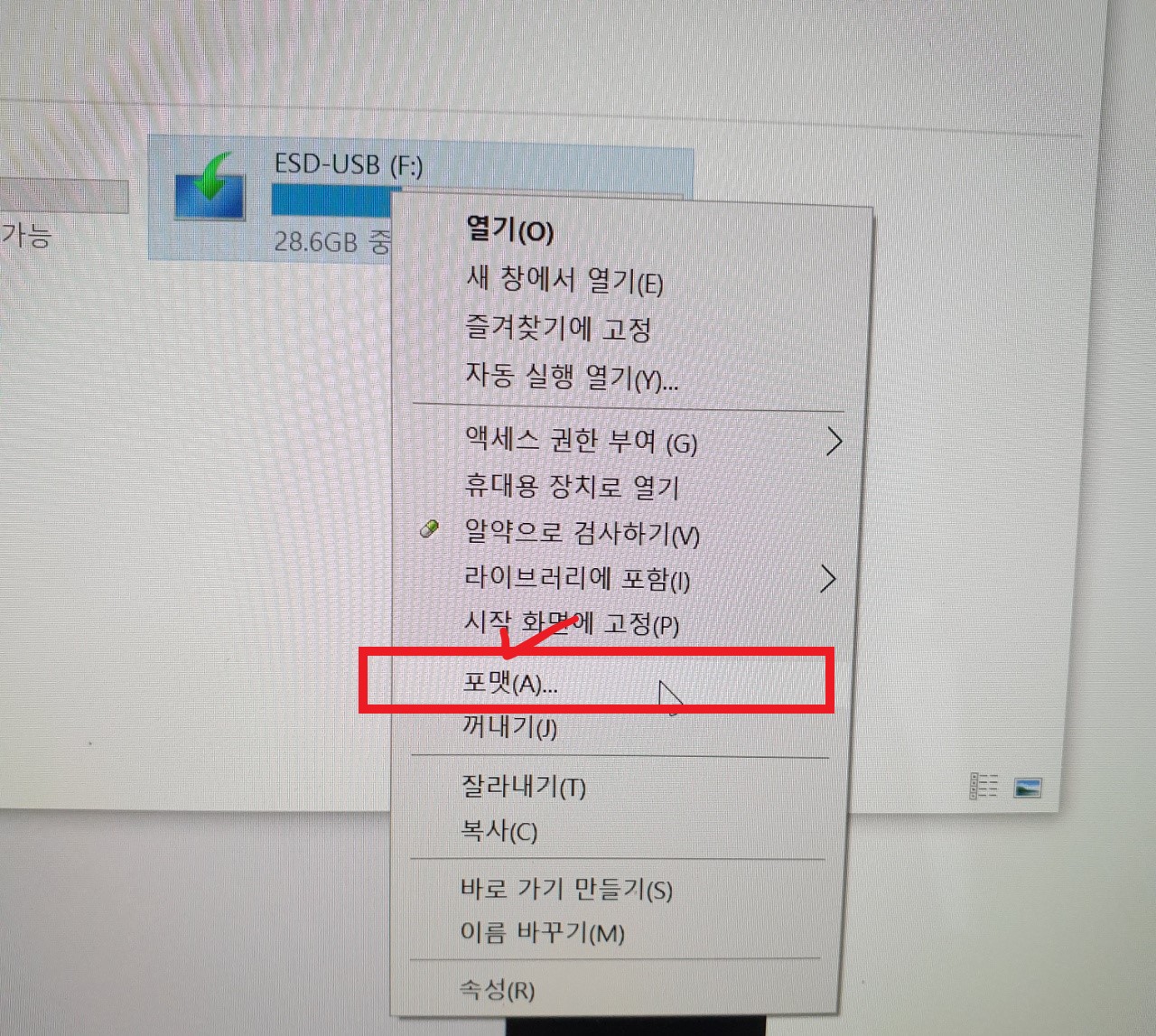
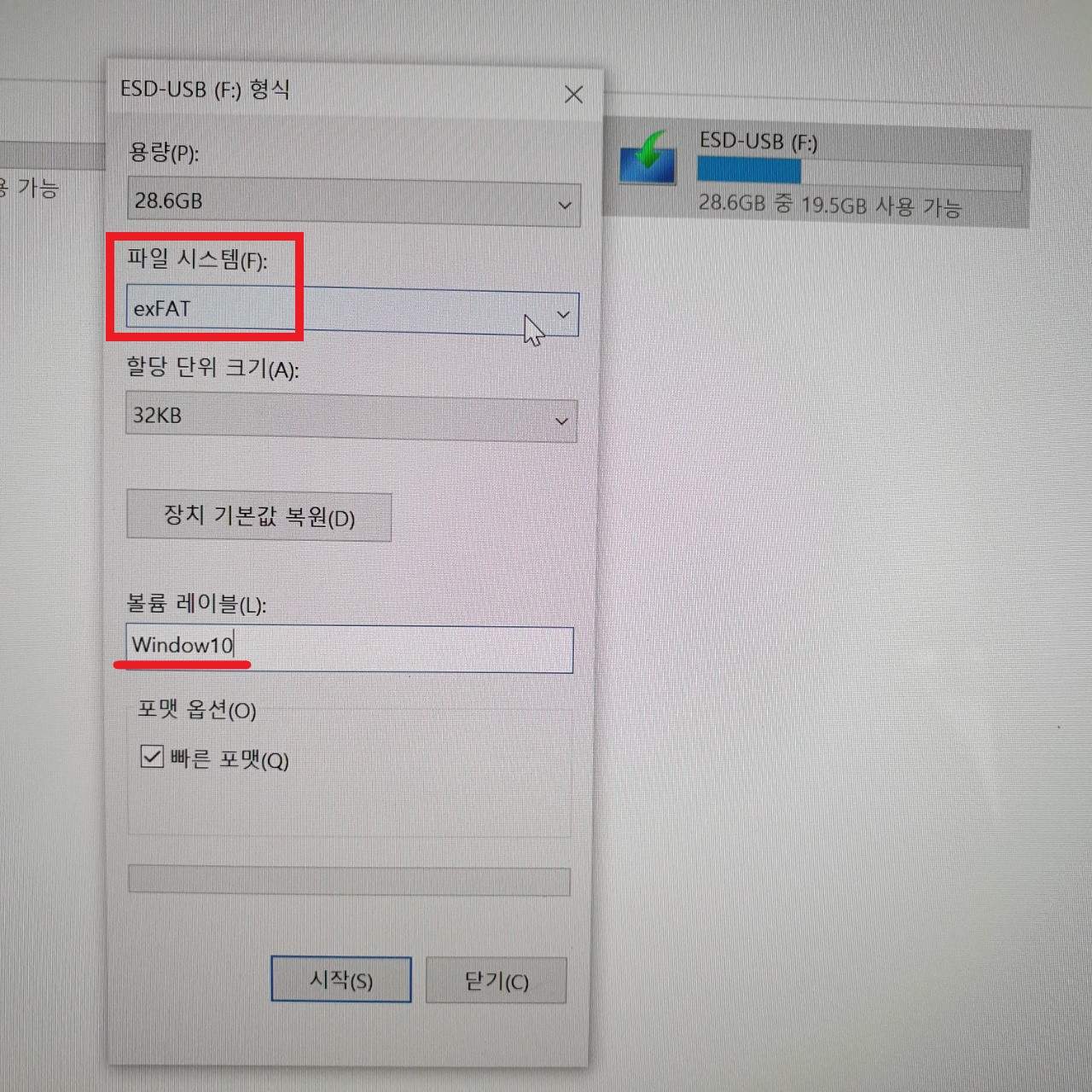
이제 포맷을 눌러 USB메모리카드를 초기화시킬껀데요, 그전에 중요한 문서나 파일이 있다면
다른 곳에다가 옮겨서 저장해두시기 바랍니다. 포맷을 누르면 USB메모리카드의 파일 시스템을 고를 수 있는데
거기서 ' exFAT ' 로 설정해줍니다. 할당 단위 크기는 그냥 기본으로 하셔도 되구요,
볼륨 레이블(=USB이름)은 알기 쉽게 ' Windows10 '으로 설정해 놓으시면 편할 것 같아요.
설정이 다 됐으면 시작을 눌러줘서 USB메모리카드 포맷을 시켜 부팅디스크 만들 준비가 끝납니다.
윈도우10 usb 부팅디스크 만들기
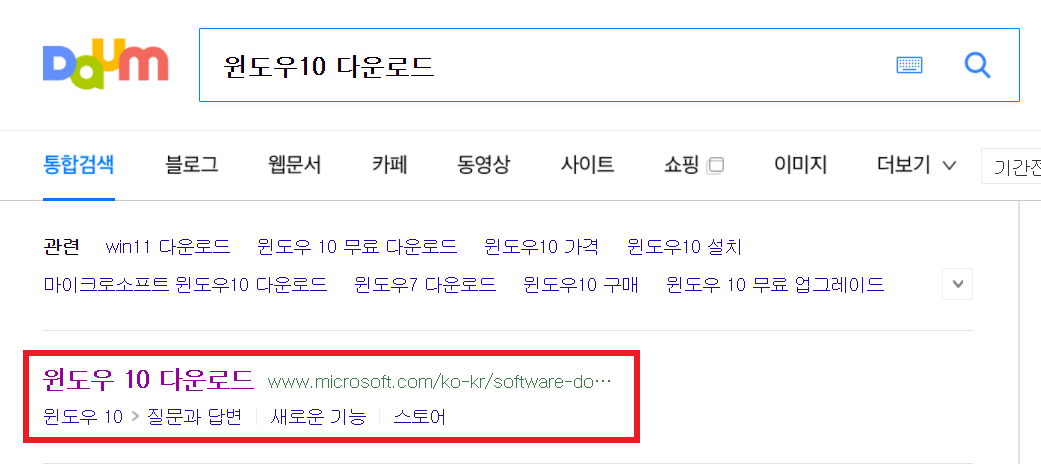
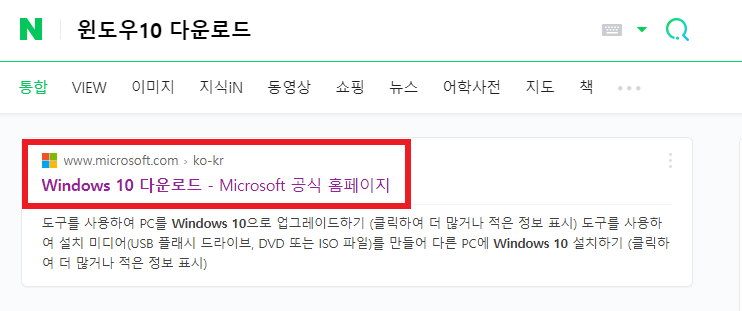
USB메모리카드를 컴퓨터에 꽂아 놓으시고 인터넷창에서 ' 윈도우10 다운로드 '를 검색해주세요.
제일 첫번째에 나오는 Windows10 다운로드를 클릭하시면 마이크로소프트 공식홈페이지에 있는
Windows10 다운로드 창으로 넘어가게 됩니다.
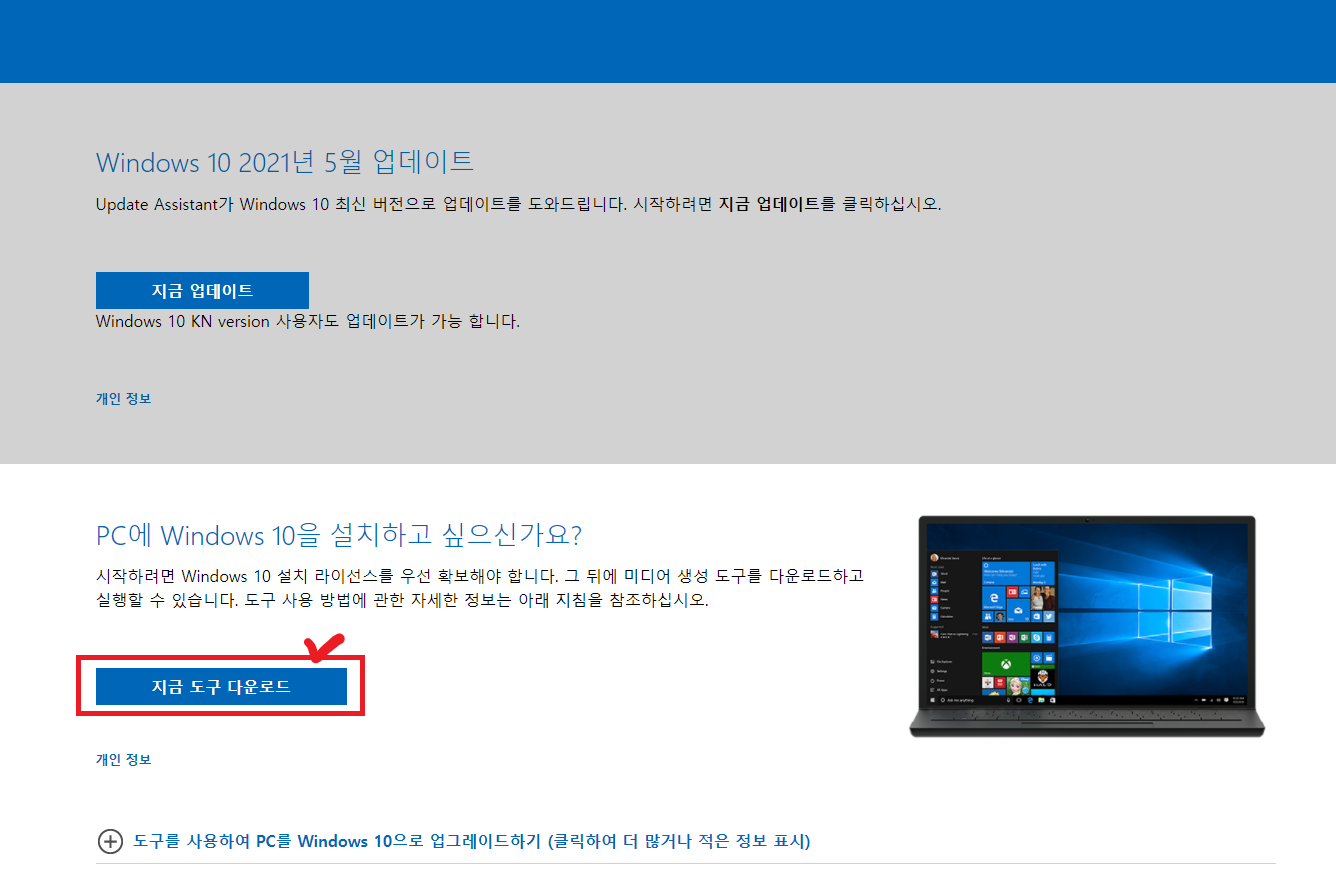
① 홈페이지에 들어오자마자 보이는 ' 지금 도구 다운로드 '를 눌러주세요.
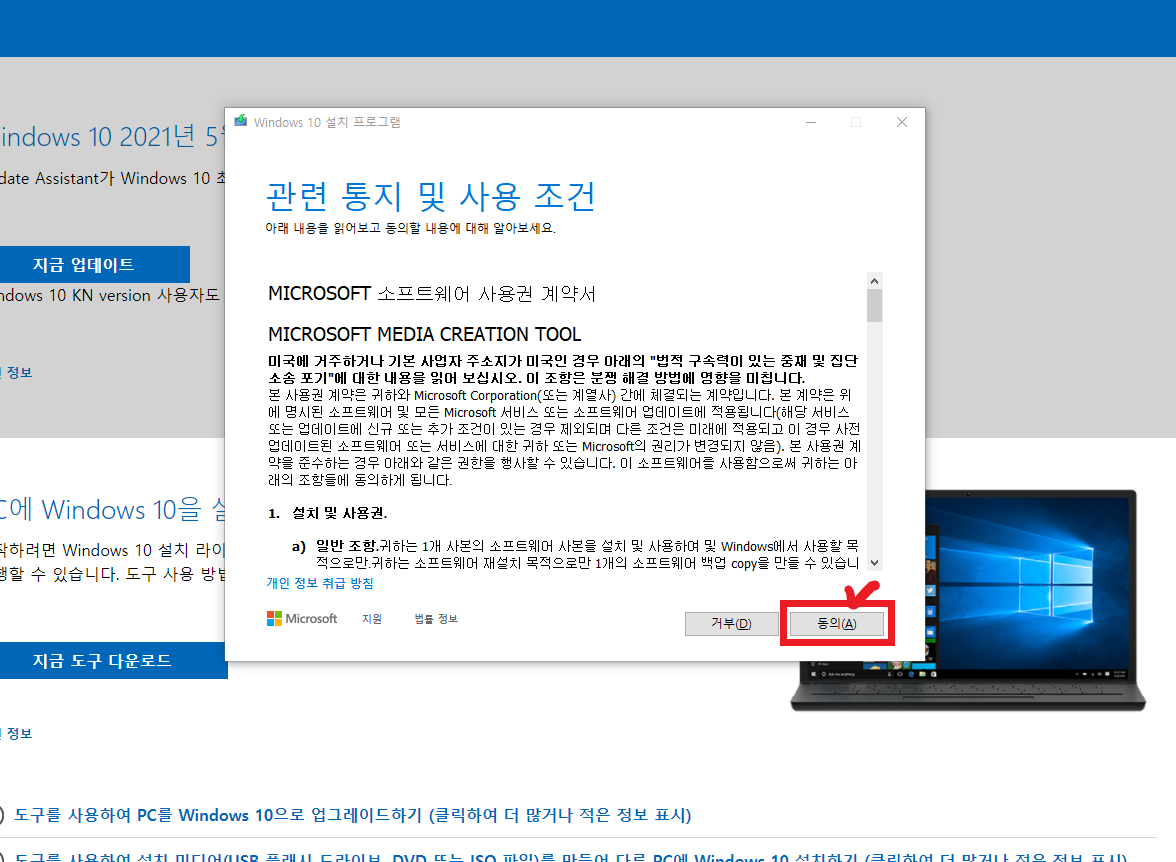
② 약관에 동의해 주시고요.
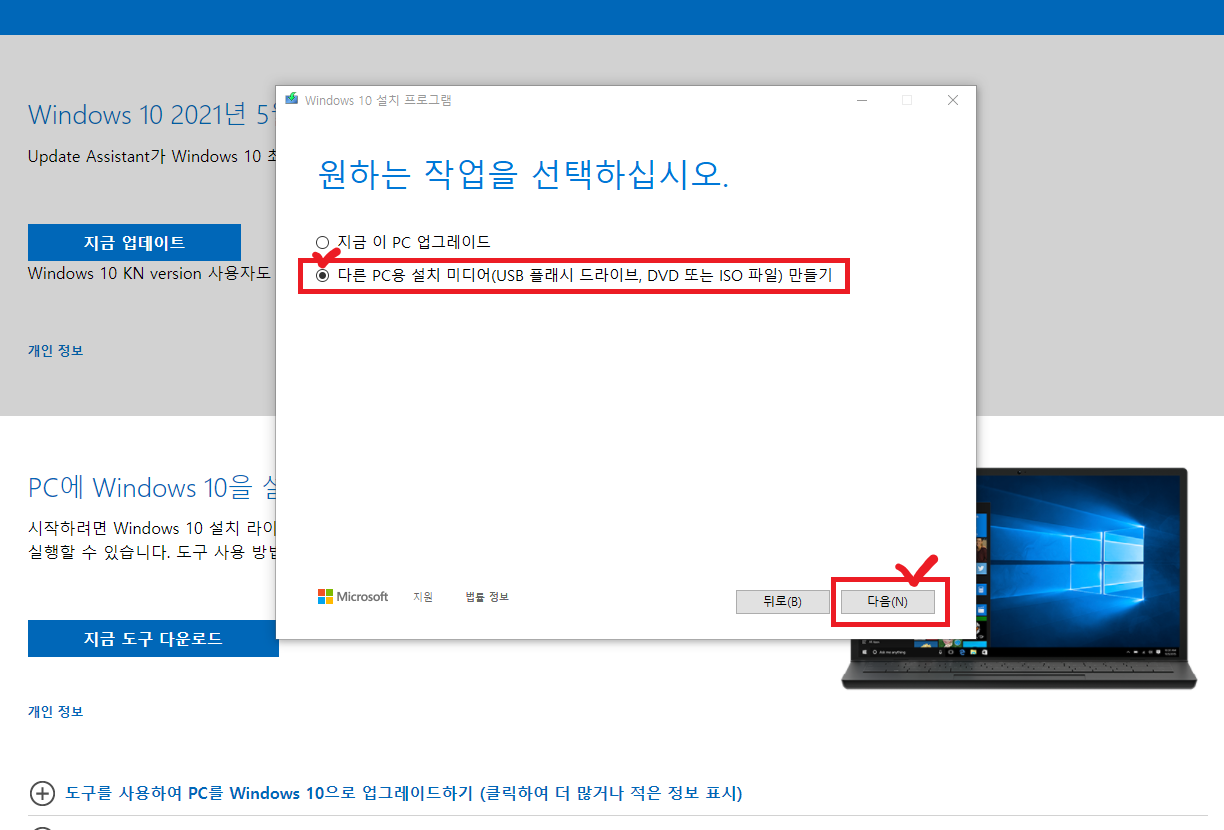
③ ' 다른 PC용 설치 미디어 만들기(USB 플래시 드라이브, DVD 또는 ISO 파일) ' 선택,
다음을 눌러주세요.

④ 언어 - 한국어 / 에디션 - Windows10 / 아키텍처 - 모두 설정 후에 다음을 눌러주세요.
이 PC에 권장 옵션 사용을 해제하셔야 설정을 변경할 수 있습니다.

⑤ 사용할 미디어 선택에서 USB플래시 드라이브를 선택 후 다음을 눌러주세요.
DVD로 구워서 사용하고 싶으신 분들은 아래 ISO파일을 선택 후 작업을 진행하시면 됩니다.
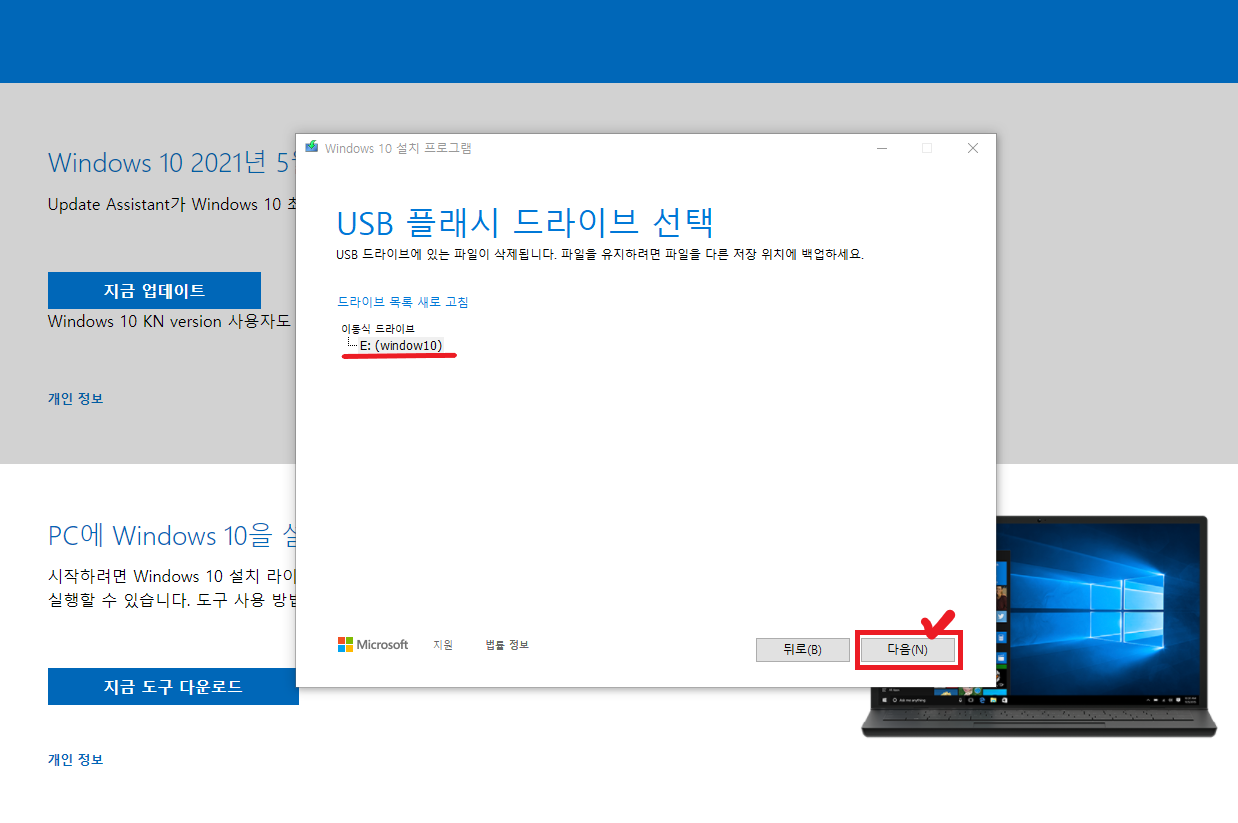
⑥ 다시 한번, 원하는 USB메모리 카드로 설정이 됐는지 확인하신 후 다음을 눌러주세요.
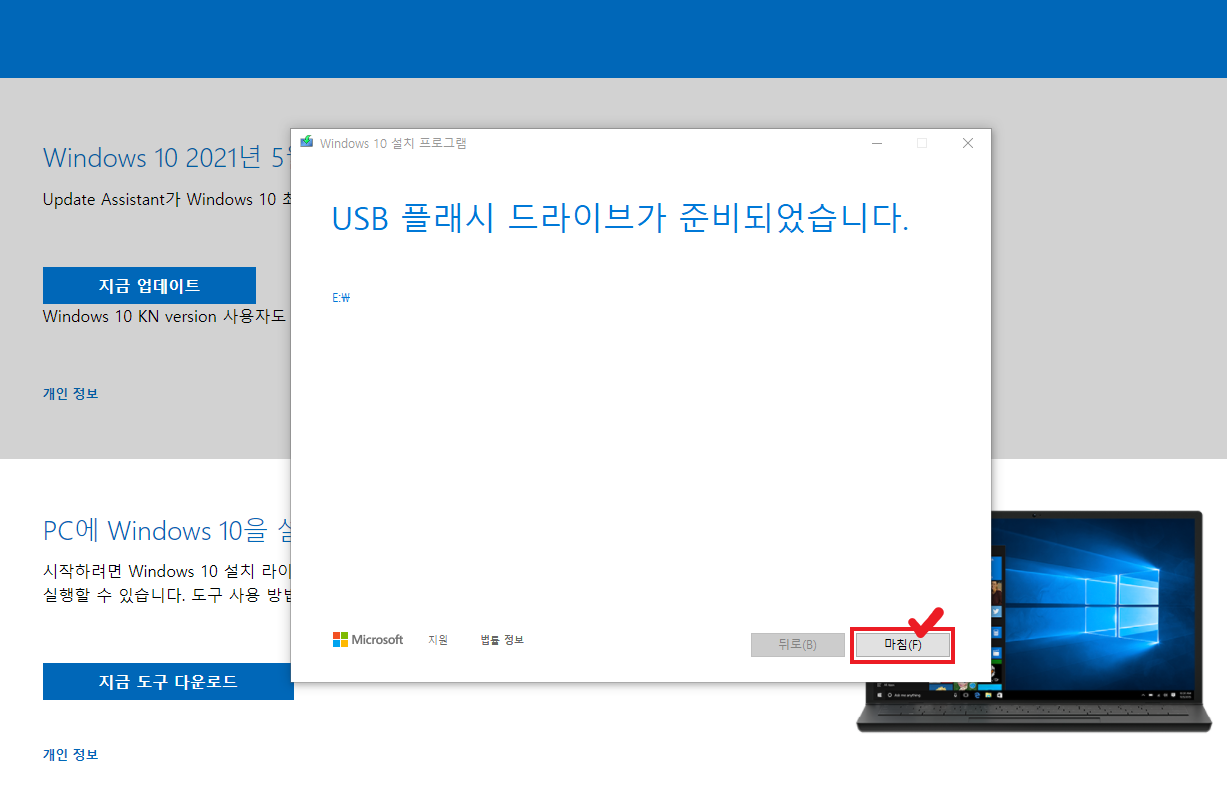
⑦ 여기까지 다 끝나셨다면 윈도우10 부팅디스크 만들기는 끝난겁니다.
이 다음에는 USB 부팅디스크를 가지고 원하는 컴퓨터나 노트북에 꽂은 후 컴퓨터를 실행.
바로 나오는 윈도우 화면에서 F10 버튼을 눌러주면 윈도우 셋팅모드로 넘어갑니다.
거기서 컴퓨터 실행모드를 USB로 실행이 되게 바꾼 뒤에
재실행을 하시면 윈도우10 설치화면으로 넘어갑니다.
그러고나면 원하는 형식에 맞춰서 설치를 하시면 됩니다.
참고로, 윈도우10 설치를 할 때 정품인증을 나중에 하는
걸로 해서 설치한 후에 정품인증을 안하고 그냥
사용하셔도 사용하시는데 아무 지장도 없습니다.
단지, 바탕화면이나 작업표시줄 설정 등등 몇가지가 설정하기 불편하거나 못한다는 점?
'애드센스 & 정보 > 정보' 카테고리의 다른 글
| 주민등록등본 인터넷발급, 카카오톡으로 5초만에(?) 해결하자 !! (0) | 2022.04.21 |
|---|---|
| 자동차정비기능사 실기정리, 필기기출문제, 합격노하우 (2) | 2021.11.10 |
| 윈도우10 업데이트 끄기! 단 '1분'이면 완전히 해결!! (4) | 2021.11.03 |



댓글